TikTok è l'app numero uno per creare contenuti video influenti e promuovere la creatività e l'innovazione. Ma lo sapevi che puoi fare un video a schermo diviso con una persona cara o duettare con te stesso su TikTok? Bene, puoi, e questo articolo te lo spiegherà come fare lo schermo diviso su TikTok in molti modi diversi.
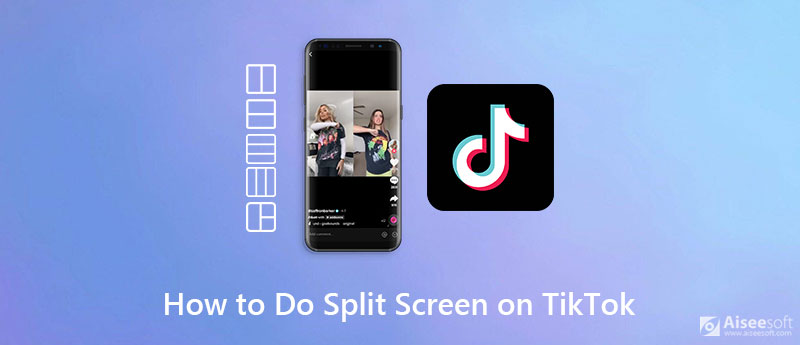
TikTok consente agli utenti di occupare uno schermo diviso con il loro clone o altri, indipendentemente da dove si trovano. Per eseguire un duetto su TikTok, devi installare l'app TikTok sul tuo telefono.
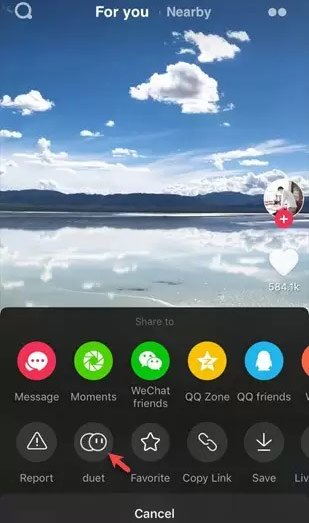
Per realizzare un video a schermo diviso di tipo professionale per i video TikTok, puoi utilizzare un'app di editing video TikTok per aiutarti a creare facilmente un video a schermo diviso per qualsiasi scopo. Aiseesoft Video Converter è uno strumento intuitivo e facile da usare che può trasformare i tuoi video e le tue foto in un video a schermo diviso. Ti consente di creare un video con due, tre, quattro e più schermi in varie forme di cornice creative. Con esso, puoi personalizzare il layout di schermi, bordi, regolare le proporzioni e altro ancora. Inoltre, puoi modificare i tuoi video e applicare tutti i tipi di effetti creativi, musica di sottofondo e filtri ai tuoi post.

Scarica
Video Converter Ultimate - Il miglior programma di editing video TikTok per creare un video collage
Sicuro al 100%. Nessuna pubblicità.
Sicuro al 100%. Nessuna pubblicità.
Dopo aver scaricato e installato Aiseesoft Video Converter Ultimate, puoi creare un collage video per i video di TikTok seguendo i passaggi seguenti.





Puoi anche aggiungere musica di sottofondo al tuo video dal file audio tab. Quindi, importa un file audio dal tuo computer per impostarlo come musica di sottofondo.


Letture consigliate
Come posso rimuovere la granulosità di un video con Adobe Premiere Pro?
Se il tuo duetto non funziona in TikTok, puoi controllare la tua connessione Internet. Se stai utilizzando una versione precedente di TikTok, la funzione duetto potrebbe non funzionare. Puoi aggiornare l'app TikTok all'ultima versione.
Come abilito il duetto su TikTok?
Fai clic sui tre punti sul lato destro dello schermo: verrà visualizzato un menu nella parte inferiore dello schermo. Scorri in basso a destra finché non vedi il pulsante "Duet/React". Ora puoi attivare o disattivare il duetto e le reazioni per questo video specifico.
Cos'è il video a schermo diviso?
Il video a schermo diviso è la divisione visibile dello schermo. Puoi posizionare due o più video uno accanto all'altro e lasciarli riprodurre contemporaneamente. I video a schermo diviso sono il modo perfetto per creare video TikTok per confrontare ed enfatizzare qualcosa.
Conclusione
Questo è tutto per la divisione dello schermo su TikTok. Puoi fare un video a schermo diviso su TikTok o utilizzare un'app di collage video professionale per combinare più video in una schermata. Qualunque cosa tu preferisca utilizzare, realizzare e condividere video su TikTok non è mai stato così facile!
Realizza video a schermo diviso
Crea un collage video su TikTok Metti più video in una schermata Video a schermo diviso Crea un video a schermo diviso Creatore di collage video Crea un video a schermo diviso in Movavi Collage di iPhoto Crea un collage video Schermo diviso in Premiere Pro Miglior editor video a schermo diviso Le migliori app video affiancate Crea video di reazione Crea video Picture in Picture Metti due video fianco a fianco
Video Converter Ultimate è un eccellente convertitore video, editor e potenziatore per convertire, migliorare e modificare video e musica in 1000 formati e altro ancora.
Sicuro al 100%. Nessuna pubblicità.
Sicuro al 100%. Nessuna pubblicità.